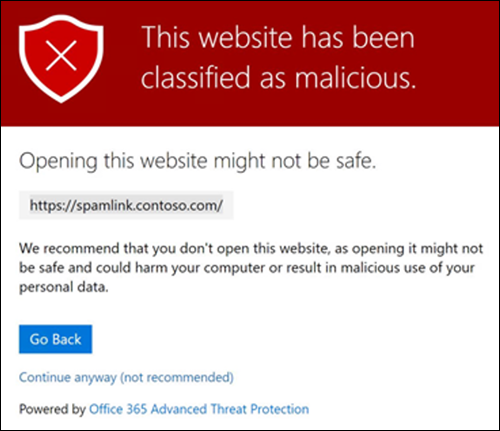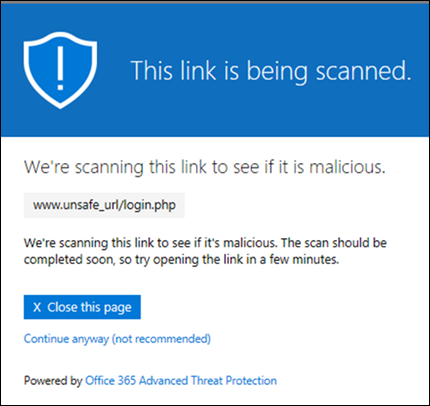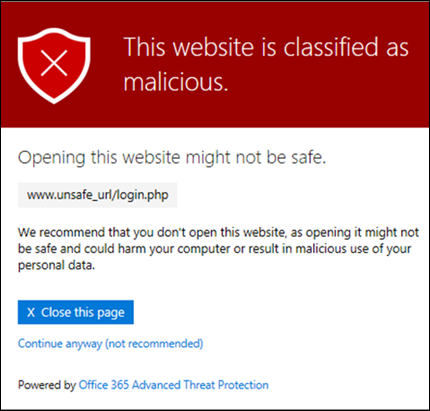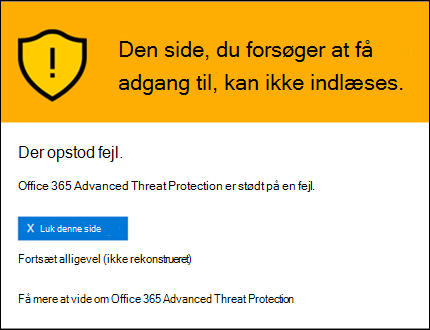Sikre links i Microsoft Defender for Office 365
Tip
Vidste du, at du kan prøve funktionerne i Microsoft Defender XDR til Office 365 Plan 2 gratis? Brug den 90-dages Defender for Office 365 prøveversion på Microsoft Defender portalen med prøveversionshubben. Få mere at vide om, hvem der kan tilmelde dig og prøvevilkår i Prøv Microsoft Defender for Office 365.
Vigtigt!
Denne artikel er beregnet til erhvervskunder, der har Microsoft Defender for Office 365. Hvis du bruger Outlook.com, Microsoft 365 Family eller Microsoft 365 Personal, og du leder efter oplysninger om Safelinks i Outlook.com, skal du se Avanceret Outlook.com sikkerhed for Microsoft 365-abonnenter.
I organisationer med Microsoft Defender for Office 365 beskytter scanning af Sikre links din organisation mod skadelige links, der bruges i phishing og andre angreb. Sikre links giver især URL-scanning og omskrivning af indgående mails under mailflow og bekræftelse af URL-adresser og links i mails, Teams og understøttede Office 365 apps. Scanning af sikre links sker ud over almindelig beskyttelse mod spam og antimalware .
Se denne korte video om, hvordan du beskytter mod skadelige links med Sikre links i Microsoft Defender for Office 365.
Bemærk!
Selvom der ikke er nogen standardpolitik for Sikre links, giver den forudindstillede sikkerhedspolitik for indbygget beskyttelse sikker links beskyttelse i mails, Microsoft Teams og filer i understøttede Office-apps til alle modtagere for kunder, der har mindst én Defender for Office 365 licens (brugere, der ikke er defineret i standard- eller strenge forudindstillede sikkerhedspolitikker eller brugerdefinerede politikker for sikre links). Du kan få flere oplysninger under Forudindstillede sikkerhedspolitikker i EOP og Microsoft Defender for Office 365. Du kan også oprette politikker for sikre links, der gælder for bestemte brugere, grupper eller domæner. Du kan finde instruktioner under Konfigurer politikker for sikre links i Microsoft Defender for Office 365.
Beskyttelse af sikre links via politikker for sikre links er tilgængelig på følgende placeringer:
Mails: Beskyttelse af sikre links for links i mails.
Du kan få flere oplysninger om beskyttelse af sikre links for mails i afsnittet Indstillinger for sikre links til mails senere i denne artikel.
Bemærk!
- Sikre links fungerer ikke på mailaktiverede offentlige mapper.
- Sikre links sikrer ikke beskyttelse af URL-adresser i RTF-mails (RICH Text Format).
- Safe Links understøtter kun FORMATerne HTTP(S) og FTP.
- Sikre links ignorerer S/MIME-signerede meddelelser.
- Sikre links ombryder ikke længere URL-adresser, der peger på SharePoint- eller OneDrive-websteder, men URL-adresserne behandles stadig af tjenesten Safe Links. Denne ændring nedsætter ikke beskyttelsen. Det forbedrer i stedet ydeevnen for indlæsning af URL-adresser til SharePoint eller OneDrive.
- Hvis du bruger en anden tjeneste til at ombryde links, før Defender for Office 365, kan det forhindre Sikre links i at behandle links, herunder ombrydning, detonering eller på anden måde validere linkets "skadelighed".
Microsoft Teams: Beskyttelse mod sikre links for links i Teams-samtaler, gruppechats eller fra kanaler.
Du kan få flere oplysninger om beskyttelse af sikre links i Teams i afsnittet Indstillinger for sikre links til Microsoft Teams senere i denne artikel.
Office-apps: Beskyttelse mod sikre links til understøttede Office-skrivebords-, mobil- og webapps.
Du kan få flere oplysninger om beskyttelse af Sikre links i Office-apps i afsnittet Indstillinger for sikre links til Office-apps senere i denne artikel.
I følgende tabel beskrives scenarier for Sikre links i Microsoft 365 og Office 365 organisationer, der omfatter Defender for Office 365 (bemærk, at manglende licenser aldrig er et problem i eksemplerne).
| Scenarie | Resultat |
|---|---|
| Jean er medlem af marketingafdelingen. Beskyttelse af Sikre links for Office-apps er slået til i en politik for sikre links, der gælder for medlemmer af marketingafdelingen. Jean åbner en PowerPoint-præsentation i en mail og klikker derefter på en URL-adresse i præsentationen. | Jean er beskyttet af Safe Links. Jean er inkluderet i en politik for sikre links, hvor Beskyttelse af sikre links for Office-apps er slået til. Du kan få flere oplysninger om kravene til beskyttelse af sikre links i Office-apps i afsnittet Indstillinger for sikre links til Office-apps senere i denne artikel. |
| Chris' Microsoft 365 E5 organisation har ikke konfigureret nogen politikker for sikre links. Chris modtager en mail fra en ekstern afsender, der indeholder en URL-adresse til et skadeligt websted, som han i sidste ende klikker på. | Chris er beskyttet af Sikre links. Den forudindstillede sikkerhedspolitik for indbygget beskyttelse giver beskyttelse af sikre links til alle modtagere (brugere, der ikke er defineret i standard- eller strenge forudindstillede sikkerhedspolitikker eller i brugerdefinerede politikker for Sikre links). Du kan få flere oplysninger under Forudindstillede sikkerhedspolitikker i EOP og Microsoft Defender for Office 365. |
| I Pats organisation har administratorer oprettet en politik for sikre links, der anvender Pat, men Beskyttelse af sikre links for Office-apps er deaktiveret. Pat åbner et Word dokument og klikker på en URL-adresse i filen. | Pat er ikke beskyttet af Sikre links. Selvom Pat er inkluderet i en aktiv politik for sikre links, er Beskyttelse af sikre links for Office-apps slået fra i denne politik, så beskyttelsen kan ikke anvendes. |
| Jamie og Julia arbejder begge for contoso.com. For lang tid siden konfigurerede administratorer Safe Links-politikker, der gælder for både Jamie og Julia. Jamie sender en mail til Julia uden at vide, at mailen indeholder en skadelig URL-adresse. | Julia er beskyttet af Sikre links , hvis politikken Sikre links, der gælder for hende, er konfigureret til at gælde for meddelelser mellem interne modtagere. Du kan få flere oplysninger i afsnittet Indstillinger for sikre links til mails senere i denne artikel. |
Modtagerfiltre i politikker for sikre links
Modtagerfiltre bruger betingelser og undtagelser til at identificere de interne modtagere, som politikken gælder for. Der kræves mindst én betingelse. Du kan bruge følgende modtagerfiltre til betingelser og undtagelser:
- Brugere: En eller flere postkasser, mailbrugere eller mailkontakter i organisationen.
-
Grupper:
- Medlemmer af de angivne distributionsgrupper eller mailaktiverede sikkerhedsgrupper (dynamiske distributionsgrupper understøttes ikke).
- Den angivne Microsoft 365-grupper.
- Domæner: Et eller flere af de konfigurerede accepterede domæner i Microsoft 365. Modtagerens primære mailadresse er i det angivne domæne.
Du kan kun bruge en betingelse eller undtagelse én gang, men betingelsen eller undtagelsen kan indeholde flere værdier:
Flere værdier med samme betingelse eller undtagelse bruger OR-logik (f.eks. <modtager1> eller <modtager2>):
- Betingelser: Hvis modtageren matcher nogen af de angivne værdier, anvendes politikken på dem.
- Undtagelser: Hvis modtageren matcher nogen af de angivne værdier, anvendes politikken ikke på dem.
Forskellige typer undtagelser bruger OR-logik (f.eks. <modtager1> eller <medlem af gruppe1> eller <medlem af domæne1>). Hvis modtageren stemmer overens med nogen af de angivne undtagelsesværdier, anvendes politikken ikke på dem.
Forskellige typer betingelser bruger AND-logik. Modtageren skal matche alle de angivne betingelser for, at politikken gælder for vedkommende. Du kan f.eks. konfigurere en betingelse med følgende værdier:
- Brugere:
romain@contoso.com - Grupper: Direktører
Politikken anvendes kun på
romain@contoso.com, hvis han også er medlem af gruppen Direktører. Ellers anvendes politikken ikke på ham.- Brugere:
Indstillinger for sikre links for mails
Safe Links scanner indgående mail for kendte skadelige links. Scannede URL-adresser omskrives eller ombrydes ved hjælp af Præfikset for URL-adresser i Microsofts standard: https://<DataCenterLocation>.safelinks.protection.outlook.com (f.eks. https://nam01.safelinks.protection.outlook.com). Når linket er blevet omskrevet, analyseres det for potentielt skadeligt indhold.
Når Safe Links omskriver en URL-adresse, omskrives URL-adressen, selvom meddelelsen videresendes manuelt eller besvares. Ombrydning udføres pr. meddelelsesmodtager (både interne og eksterne modtagere). Yderligere links, der føjes til den videresendte eller besvarede meddelelse, omskrives også.
I forbindelse med automatisk videresendelse efter indbakkeregler eller SMTP-videresendelse omskrives URL-adressen ikke i den meddelelse, der er beregnet til den endelige modtager, medmindre et af følgende udsagn er sandt:
- Modtageren er også beskyttet af Safe Links.
- URL-adressen er allerede blevet omskrevet i en tidligere meddelelse.
Så længe sikker links-beskyttelse er slået til, scannes URL-adresser før levering af meddelelsen, uanset om URL-adresserne omskrives eller ej. I understøttede versioner af Outlook (Windows, Mac og Outlook på internettet) kontrolleres ikke-ombrudte URL-adresser af et API-kald på klientsiden til Sikre links, når der klikkes.
Indstillingerne i Politikker for sikre links, der gælder for mails, er beskrevet på følgende liste:
On: Safe Links kontrollerer en liste over kendte, skadelige links, når brugerne klikker på links i en mail. URL-adresser omskrives som standard.: Slå scanning af sikre links til eller fra i mails. Den anbefalede værdi er valgt (slået til) og resulterer i følgende handlinger:
- Scanning af sikre links er slået til i Outlook (C2R) på Windows.
- URL-adresser omskrives, og brugerne dirigeres gennem Beskyttelse af sikre links, når de klikker på URL-adresser i meddelelser.
- Når der klikkes på url-adresserne, kontrolleres de i forhold til en liste over kendte skadelige URL-adresser.
- URL-adresser, der ikke har et gyldigt omdømme, detoneres asynkront i baggrunden.
Følgende indstillinger er kun tilgængelige, hvis scanning af sikre links i mails er slået til:
Anvend sikre links på mails, der sendes i organisationen: Slå scanning af sikre links til eller fra for meddelelser, der er sendt mellem interne afsendere og interne modtagere i den samme Exchange Online organisation. Den anbefalede værdi er valgt (slået til).
Anvend scanning af URL-adresser i realtid for mistænkelige links og links, der peger på filer: Slår scanning af links i realtid til, herunder links i mails, der peger på indhold, der kan downloades. Den anbefalede værdi er valgt (slået til).
-
Vent på, at scanningen af URL-adressen fuldføres, før meddelelsen leveres:
- Valgt (slået til): Meddelelser, der indeholder URL-adresser, gemmes, indtil scanningen er fuldført. Meddelelser leveres først, når URL-adresserne er bekræftet til at være sikre. Dette er den anbefalede værdi.
- Ikke valgt (slået fra): Hvis scanningen af URL-adressen ikke kan fuldføres, skal du levere meddelelsen alligevel.
-
Vent på, at scanningen af URL-adressen fuldføres, før meddelelsen leveres:
Undlad at omskrive URL-adresser. Kontroller kun via SafeLinks API: Hvis denne indstilling er valgt (slået til), sker der ingen URL-ombrydning, men URL-adresserne scannes før levering af meddelelsen. I understøttede versioner af Outlook (Windows, Mac og Outlook på internettet) kaldes Sikre links udelukkende via API'er, når der klikkes på URL-adressen.
Du kan få flere oplysninger om de anbefalede værdier for standard- og strenge politikindstillinger for politikker for sikre links under Politikindstillinger for sikre links.
Sådan fungerer sikre links i mails
På et højt niveau kan du se, hvordan beskyttelse af sikre links fungerer på URL-adresser i mails:
Alle mails går gennem EOP, hvor internetprotokol (IP) og konvolutfiltre, signaturbaseret malwarebeskyttelse, anti-spam- og antimalwarefiltre, før meddelelsen leveres til modtagerens postkasse.
Brugeren åbner meddelelsen i sin postkasse og klikker på en URL-adresse i meddelelsen.
Sikre links kontrollerer straks URL-adressen, før webstedet åbnes:
Hvis URL-adressen peger på et websted, der er blevet fastslået som skadeligt, åbnes der en advarselsside for et skadeligt websted (eller en anden advarselsside).
Hvis URL-adressen peger på en fil, der kan downloades, og indstillingen Anvend URL-scanning i realtid for mistænkelige links og links, der peger på filer , er slået til i den politik, der gælder for brugeren, kontrolleres den fil, der kan downloades.
Hvis URL-adressen er bestemt til at være sikker, åbnes webstedet.
Indstillinger for sikre links til Microsoft Teams
Du slår beskyttelse mod sikre links til eller fra for Microsoft Teams i politikker for sikre links. Du bruger specifikt Til: Sikre links en liste over kendte, skadelige links, når brugerne klikker på links i Microsoft Teams. INDSTILLINGEN URL-adresser omskrives ikke i afsnittet Teams . Den anbefalede værdi er slået til (valgt).
Bemærk!
Når du slår Beskyttelse af sikre links til eller fra for Teams, kan det tage op til 24 timer, før ændringen træder i kraft.
Beskyttelse af Sikre links til Teams understøttes i Teams-desktop- og webforekomster.
URL-adresser i Teams kontrolleres mod en liste over kendte skadelige links, når den beskyttede bruger klikker på linket (beskyttelsestid for klik). URL-adresser omskrives ikke. Hvis et link er skadeligt, har brugerne følgende oplevelser:
- Hvis der blev klikket på linket i en Teams-samtale, gruppechat eller fra kanaler, vises advarselssiden som vist på skærmbilledet i standardwebbrowseren.
- Hvis der klikkes på linket fra en fastgjort fane, vises advarselssiden i Teams-grænsefladen under den pågældende fane. Muligheden for at åbne linket i en webbrowser er deaktiveret af sikkerhedsmæssige årsager.
- Afhængigt af hvordan indstillingen Lad brugere klikke sig igennem til den oprindelige URL-indstilling i politikken er konfigureret, har brugeren eller ikke tilladelse til at klikke sig igennem til den oprindelige URL-adresse (Fortsæt alligevel (anbefales ikke) på skærmbilledet . Vi anbefaler, at du ikke vælger indstillingen Lad brugere klikke sig igennem til den oprindelige URL-adresse, så brugerne ikke kan klikke sig videre til den oprindelige URL-adresse.
Hvis den bruger, der har sendt linket, ikke er beskyttet af en politik for Sikre links, hvor Teams-beskyttelse er slået til, kan brugeren frit klikke sig videre til den oprindelige URL-adresse på sin computer eller enhed.
Hvis du klikker på knappen Gå tilbage på advarselssiden, returneres brugeren til den oprindelige kontekst eller URL-adresse. Hvis du klikker på det oprindelige link igen, vil Safe Links dog scanne URL-adressen igen, så advarselssiden vises igen.
Sådan fungerer sikre links i Teams
På et højt niveau kan du se, hvordan beskyttelse af sikre links fungerer for URL-adresser i Microsoft Teams:
En bruger starter Teams-appen.
Microsoft 365 kontrollerer, at brugerens organisation inkluderer Microsoft Defender for Office 365, og at brugeren er inkluderet i en aktiv politik for Sikre links, hvor beskyttelse af Microsoft Teams er slået til.
URL-adresser valideres, når brugeren klikker, i chats, gruppechats, kanaler og faner.
Indstillinger for sikre links til Office-apps
Beskyttelse af sikre links til Office-apps kontrollerer links i Office-dokumenter, ikke links i mails. Men den kan tjekke links ind i vedhæftede Office-dokumenter i mails, når dokumentet er åbnet.
Du slår Beskyttelse af sikre links til eller fra for Office-apps i politikker for sikre links. Du bruger specifikt indstillingen Til: Sikre links kontrollerer en liste over kendte, skadelige links, når brugere klikker på links i Microsoft Office-apps. URL-adresser omskrives ikke i afsnittet Office 365 apps. Den anbefalede værdi er slået til (valgt).
Beskyttelse af Sikre links til Office-apps har følgende klientkrav:
Microsoft 365 Apps eller Microsoft 365 Business Premium:
- Aktuelle versioner af Word, Excel og PowerPoint på Windows, Mac eller i en webbrowser.
- Office-apps på iOS- eller Android-enheder.
- Visio på Windows.
- OneNote i en webbrowser.
- Outlook til Windows, når du åbner gemte EML- eller MSG-filer.
Understøttede Office-apps og Microsoft 365-tjenester er konfigureret til at bruge moderne godkendelse. Du kan få flere oplysninger under Sådan fungerer moderne godkendelse for Office-klientapps.
Brugerne er logget på med deres arbejds- eller skolekonti. Du kan få flere oplysninger under Log på Office.
Du kan få flere oplysninger om de anbefalede værdier for Standard- og Strict-politikindstillinger under Politikindstillinger for sikre links.
Sådan fungerer Sikre links i Office-apps
På et højt niveau kan du se, hvordan beskyttelse af sikre links fungerer for URL-adresser i Office-apps. De understøttede Office-apps er beskrevet i forrige afsnit.
En bruger logger på med at bruge sin arbejds- eller skolekonto i en organisation, der omfatter Microsoft 365 Apps eller Microsoft 365 Business Premium.
Brugeren åbner og klikker på et link til et Office-dokument i en understøttet Office-app.
Sikre links kontrollerer straks URL-adressen, før destinationswebstedet åbnes:
Hvis URL-adressen peger på et websted, der er blevet fastslået som skadeligt, åbnes der en advarselsside for et skadeligt websted (eller en anden advarselsside).
Hvis URL-adressen peger på en fil, der kan downloades, og politikken For sikre links, der gælder for brugeren, er konfigureret til at scanne links til indhold, der kan downloades (Anvend søgning efter mistænkelige links og links, der peger på filer i realtid), kontrolleres den fil, der kan downloades.
Hvis URL-adressen betragtes som sikker, føres brugeren til webstedet.
Hvis scanningen af Sikre links ikke kan fuldføres, udløses beskyttelsen af sikre links ikke. I Office Desktop-klienter bliver brugeren advaret, før vedkommende går videre til destinationswebstedet.
Bemærk!
Det kan tage flere sekunder i starten af hver session at bekræfte, at Sikre links til Office-apps er tilgængelige for brugeren.
Klik på Beskyttelsesindstillinger i Politikker for sikre links
Disse indstillinger gælder for Sikre links i mail-, Teams- og Office-apps:
Spor bruger klik: Slå lagring af sikre links til eller fra klikdata for de URL-adresser, der klikkes på. Vi anbefaler, at du lader denne indstilling være markeret (slået til).
I Sikre links til Office-apps gælder denne indstilling for skrivebordsversionerne Word, Excel, PowerPoint og Visio.
Hvis du vælger denne indstilling, er følgende indstillinger tilgængelige:
Lad brugerne klikke sig videre til den oprindelige URL-adresse: Styrer, om brugerne kan klikke sig gennem advarselssiden til den oprindelige URL-adresse. Anbefalet værdi er ikke valgt (slået fra).
I Sikre links til Office-apps gælder denne indstilling for den oprindelige URL-adresse i skrivebordsversionerne Word, Excel, PowerPoint og Visio.
Vis organisationsbranding på meddelelses- og advarselssider: Denne indstilling viser organisationens branding på advarselssider. Branding hjælper brugerne med at identificere legitime advarsler, fordi Microsofts standardadvarselssider ofte bruges af hackere. Du kan få flere oplysninger om brugerdefineret branding under Tilpas Microsoft 365-temaet for din organisation.
Prioritet af politikker for sikre links
Når du har oprettet flere politikker, kan du angive den rækkefølge, de anvendes i. Ingen to politikker kan have samme prioritet, og politikbehandlingen stopper, når den første politik er anvendt (den højeste prioritetspolitik for den pågældende modtager). Den indbyggede beskyttelsespolitik anvendes altid sidst. De politikker for sikre links, der er knyttet til standard - og strenge forudindstillede sikkerhedspolitikker, anvendes altid før brugerdefinerede politikker for Sikre links.
Du kan finde flere oplysninger om prioritetsrækkefølgen, og hvordan flere politikker evalueres og anvendes, under Prioritetsrækkefølge for forudindstillede sikkerhedspolitikker og andre politikker og Rækkefølgen og prioriteten af mailbeskyttelse.
Lister over "Undlad at omskrive følgende URL-adresser" i politikker, der er tillid til
Bemærk!
Poster på listen "Omskriv ikke følgende URL-adresser" scannes eller ombrydes ikke af sikre links under mailflowet, men kan stadig blokeres, når der klikkes. Rapportér URL-adressen, som jeg har bekræftet, at den er ren , og vælg derefter Tillad denne URL-adresse for at føje en tilladelsespost til listen over tilladte lejere/blokeringer, så URL-adressen ikke scannes eller ombrydes af Sikre links under mailflowet og på tidspunktet for klik. Du kan finde instruktioner under Rapportér gode URL-adresser til Microsoft.
Hver politik for Sikre links indeholder listen Omskriv ikke følgende URL-adresser , som du kan bruge til at angive URL-adresser, der ikke omskrives ved scanning af Sikre links. Du kan konfigurere forskellige lister i forskellige politikker for sikre links. Behandlingen af politikken stopper, når den første politik (sandsynligvis den højeste prioritet) er anvendt på brugeren. Det er derfor kun én liste over Undgå at omskrive følgende URL-adresser , der anvendes på en bruger, der er inkluderet i flere aktive politikker for sikre links.
Hvis du vil føje poster til listen i nye eller eksisterende politikker for sikre links, skal du se Opret politikker for sikre links eller Rediger politikker for sikre links.
Noter:
Følgende klienter genkender ikke listerne Overskriv ikke følgende URL-adresser i politikker, der er tillid til. Brugere, der er inkluderet i politikkerne, kan blokeres, så de ikke kan få adgang til URL-adresserne baseret på resultaterne af scanningen af Sikre links i disse klienter:
- Microsoft Teams
- Office-webapps
Hvis du vil have en virkelig universel liste over URL-adresser, der er tilladt overalt, skal du se Administrer listen over tilladte/blokerede lejere. Url-adresser, der tillader poster på listen over tilladte/blokerede lejere, udelades dog ikke fra omskrivning af Sikre links.
Overvej at føje almindeligt anvendte interne URL-adresser til listen for at forbedre brugeroplevelsen. Hvis du f.eks. har tjenester i det lokale miljø, f.eks. Skype for Business eller SharePoint, kan du tilføje disse URL-adresser for at udelukke dem fra scanning.
Hvis du allerede har Omskriv ikke følgende URL-adresser i politikkerne for Sikre links, skal du gennemse listerne og tilføje jokertegn efter behov. Listen har f.eks. et element som
https://contoso.com/a, og du beslutter senere at inkludere understier somhttps://contoso.com/a/b. I stedet for at tilføje en ny post skal du føje et jokertegn til den eksisterende post, så den bliverhttps://contoso.com/a/*til .Du kan inkludere op til tre jokertegn (
*) pr. URL-adresse. Jokertegn indeholder eksplicit præfikser eller underdomæner. Postencontoso.comer f.eks. ikke den samme som*.contoso.com/*, fordi*.contoso.com/*gør det muligt for personer at besøge underdomæner og stier i det angivne domæne.Hvis en URL-adresse bruger automatisk omdirigering for HTTP til HTTPS (f.eks. 302-omdirigering for
http://www.contoso.comtilhttps://www.contoso.com), og du forsøger at angive både HTTP- og HTTPS-poster for den samme URL-adresse på listen, vil du måske bemærke, at den anden URL-adresse erstatter den første URL-adresse. Denne funktionsmåde opstår ikke, hvis HTTP- og HTTPS-versionerne af URL-adressen er helt separate.Angiv ikke http:// eller https:// (dvs. contoso.com) for at udelade både HTTP- og HTTPS-versioner.
*.contoso.comdækker ikke contoso.com, så du skal udelukke både for at dække både det angivne domæne og eventuelle underordnede domæner.contoso.com/*dækker kun contoso.com, så der er ingen grund til at udelukke bådecontoso.comogcontoso.com/*; barecontoso.com/*ville være tilstrækkeligt.Hvis du vil udelade alle gentagelser af et domæne, skal der angives to udeladelsesposter.
contoso.com/*og .*.contoso.com/*Disse poster kombineres for at udelade både HTTP og HTTPS, det primære domæne contoso.com og eventuelle underordnede domæner samt en del eller ej (f.eks. dækkes både contoso.com og contoso.com/vdir1).
Postsyntaksen for listen "Omskriv ikke følgende URL-adresser"
Eksempler på de værdier, du kan angive, og deres resultater er beskrevet i følgende tabel:
| Værdi | Resultat |
|---|---|
contoso.com |
Giver adgang til https://contoso.com , men ikke underdomæner eller stier. |
*.contoso.com/* |
Giver adgang til et domæne, underdomæner og stier (f.eks. https://www.contoso.com, https://www.contoso.com, https://maps.contoso.comeller https://www.contoso.com/a). Denne post er i sagens natur bedre end *contoso.com*, fordi den ikke tillader potentielt falske websteder, f.eks https://www.falsecontoso.com . eller https://www.false.contoso.completelyfalse.com |
https://contoso.com/a |
Giver adgang til https://contoso.com/a, men ikke understier som https://contoso.com/a/b |
https://contoso.com/a/* |
Giver adgang til https://contoso.com/a og understier som https://contoso.com/a/b |
Advarselssider fra Sikre links
Dette afsnit indeholder eksempler på de forskellige advarselssider, der udløses af sikker links-beskyttelse, når du klikker på en URL-adresse.
Meddelelse om scanning i gang
Den url-adresse, der klikkes på, scannes af Sikre links. Du skal muligvis vente et øjeblik, før du prøver linket igen.
Advarsel om mistænkelig meddelelse
Den URL-adresse, der blev klikket på, var i en mail, der ligner andre mistænkelige meddelelser. Vi anbefaler, at du dobbelttjekke mailen, før du fortsætter til webstedet.
Advarsel om phishingforsøg
Den URL-adresse, der blev klikket på, var i en mail, der er blevet identificeret som et phishing-angreb. Derfor blokeres alle URL-adresser i mailen. Vi anbefaler, at du ikke fortsætter til webstedet.
Advarsel om skadeligt websted
Den url-adresse, der klikkes på, peger på et websted, der er blevet identificeret som skadeligt. Vi anbefaler, at du ikke fortsætter til webstedet.
Fejladvarsel
Der opstod en form for fejl, og URL-adressen kan ikke åbnes.